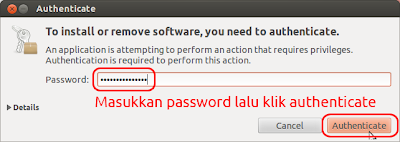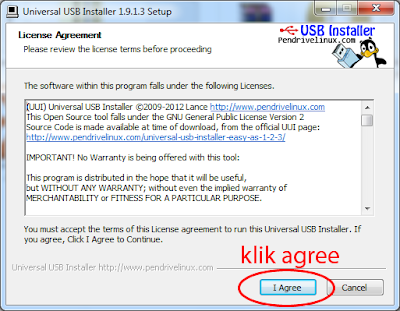Assalamualaikum sobat, alhamdulillah walaupun catatan ini gak keurus tapi masih ada yang mampir walaupun hanya berkunjung. kali ini saya masih membahas seputar linux, yaitu cara Install Driver atau Plugin Audio di Ubuntu (Install Driver or Plugin Audio on Ubuntu), siapa sih yang gak seneng buat dengerin lagu atau nonton Film dilaptop atau komputernya, makanya Driver Sound, itu sangat di perlukan untuk setiap sistem operasi, nah kali ini yang dibahas adalah Install Driver Sound di Ubuntu, mudah kok untuk menambahkan Plugin Audio, atau Plugin Sound di Ubuntu. langsung aja simak caranya sebagai berikut,
sebagai contohnya saya menggunakan ubuntu 12.04. sebelum itu pastikan komputer atau laptop sobat terhubung dengan Internet.
sebagai contohnya saya menggunakan ubuntu 12.04. sebelum itu pastikan komputer atau laptop sobat terhubung dengan Internet.
Langkah 1 buka sebuah file musik, berjenis mp3 dengan aplikasi Rhythmbox,
setelah dibuka maka secara otomatis Rhythmbox melakukan searching plugin audio
Langkah 2, ketika plugin sudah ditemukan, kemudian beri cheklist semuanya lalu klik install
Langkah 3, maka akan tampil semua perincian package yang akan didownload dan diinstall, nah langsung saja klik continue.
dan biasanya akan dimintai password untuk keamanan system ubuntu anda.
Langkah 4, tunggu sebentar karena package sedang di download..
Langkah 5, apabila semua package / File plugin sudah di download, maka akan secara otomatis system langsung menginstall dan menjalakannya.
Finsihed, nah apabila musik yang tadi di buka sudah ada suara atau bunyi-nya maka anda berhasil menambahkan Driver atau Plugin Audio kedalam Ubuntu anda.
nah itulah yang dapat saya paparkan pada postingan kali ini semoga ada manfaatnya buat sobat semua, dan kita berjumpa lagi pada postingan berikutnya, jangan lupa untuk memberikan sedikit komentarnya, thanks for visit my blog, selamat mencoba dan good luck.
Wallahul-muwaffiq ila Aqwamith-thoriq
wassalamualaikum
Langkah 5, apabila semua package / File plugin sudah di download, maka akan secara otomatis system langsung menginstall dan menjalakannya.
Finsihed, nah apabila musik yang tadi di buka sudah ada suara atau bunyi-nya maka anda berhasil menambahkan Driver atau Plugin Audio kedalam Ubuntu anda.
nah itulah yang dapat saya paparkan pada postingan kali ini semoga ada manfaatnya buat sobat semua, dan kita berjumpa lagi pada postingan berikutnya, jangan lupa untuk memberikan sedikit komentarnya, thanks for visit my blog, selamat mencoba dan good luck.
Wallahul-muwaffiq ila Aqwamith-thoriq
wassalamualaikum